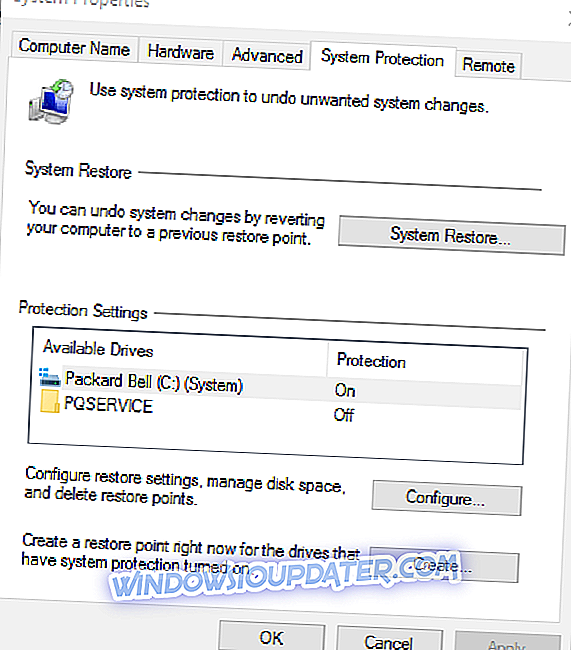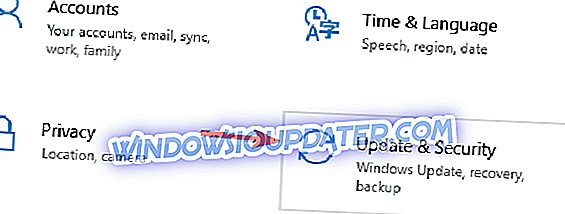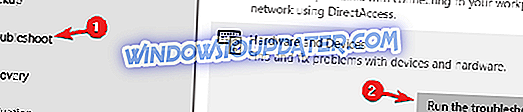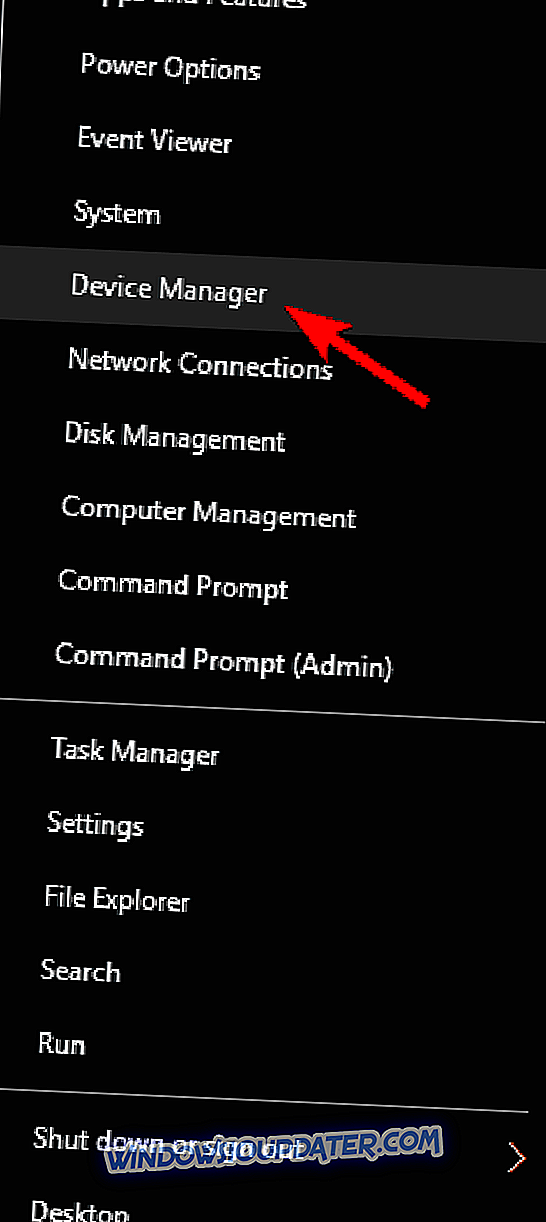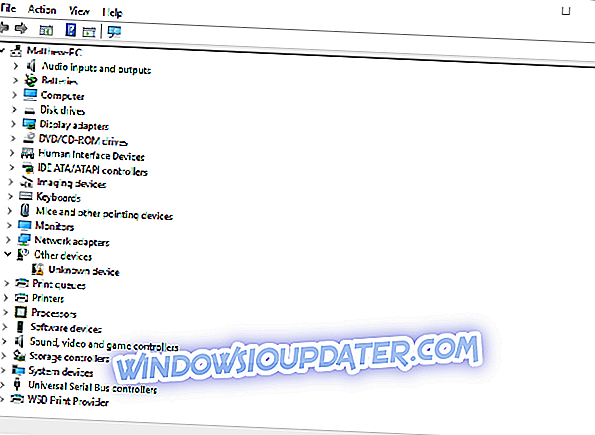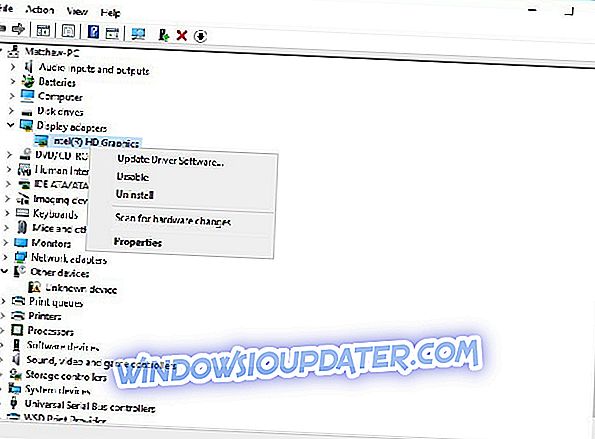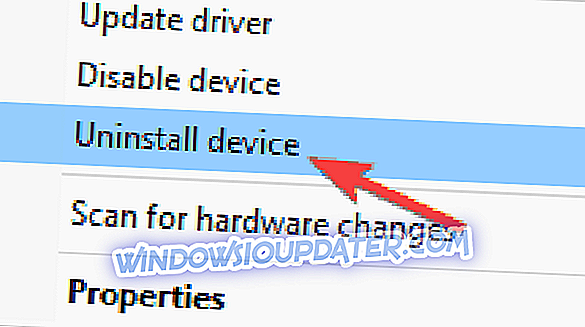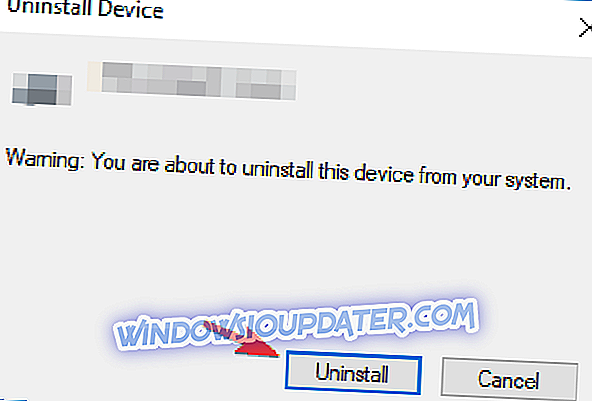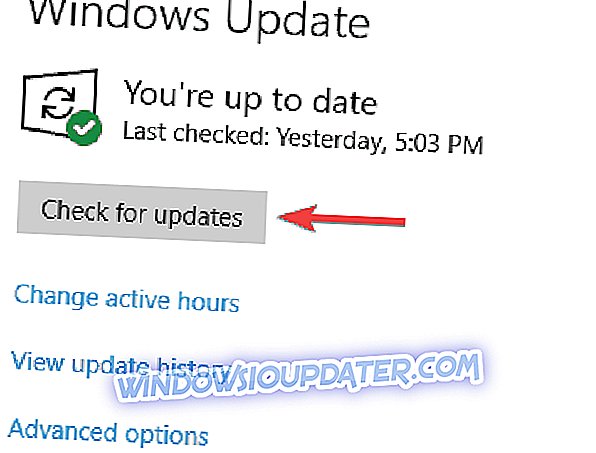Il codice di errore 43 viene solitamente visualizzato nella casella Stato dispositivo nelle finestre Proprietà hardware. Il codice 43 afferma quanto segue: " Windows ha arrestato il dispositivo perché ha segnalato problemi (codice 43). "Quindi se stai ricevendo il codice di errore 43 per la tua scheda video, questo è come risolverlo.
Codice di errore 43 per scheda video su Windows 10, 8.1, 7
Il codice di errore 43 è correlato alla tua scheda grafica e causa vari problemi. A proposito di problemi, ecco alcuni problemi comuni segnalati dagli utenti:
- Gtx 1060 codice 43, codice gtx 1070 43 - Questo errore può influire sulle schede grafiche Nvidia e, se lo si incontra, assicurarsi di eseguire la Risoluzione dei problemi relativi all'hardware e vedere se questo è utile.
- Windows ha interrotto questo dispositivo perché ha segnalato problemi. (codice 43) Intel hd graphics - Questo problema può interessare anche le schede grafiche Intel e, se lo si incontra, assicurarsi di aver installato i driver più recenti.
- Nvidia Quadro error code 43 - Questo problema può apparire mentre si utilizza la serie Nvidia Quadro e per poterlo risolvere, è necessario assicurarsi che non ci siano problemi di surriscaldamento.
- Codice errore 43 GPU Windows 10, AMD, Nvidia - Secondo gli utenti, questo errore può influire su qualsiasi marca di schede grafiche e, se si verifica questo problema, assicurarsi di provare le soluzioni da questo articolo.
Soluzione 1: ripristinare un punto di ripristino del sistema precedente
Se hai recentemente aggiunto un nuovo dispositivo o hai apportato qualche altra regolazione in Gestione periferiche, considera il ripristino di Windows in una data precedente con Ripristino configurazione di sistema. Le rettifiche apportate potrebbero aver causato l'errore 43 ed è possibile annullare tali modifiche di sistema con lo strumento Ripristino configurazione di sistema di Windows come segue.
- Apri Cortana premendo il relativo pulsante sulla barra delle applicazioni e digita "Ripristino configurazione di sistema" nella casella di ricerca.
- Selezionare Crea un punto di ripristino per aprire la finestra Proprietà dei sistemi di seguito.
- Ora premi il pulsante Ripristino configurazione di sistema per aprire Ripristino configurazione di sistema.
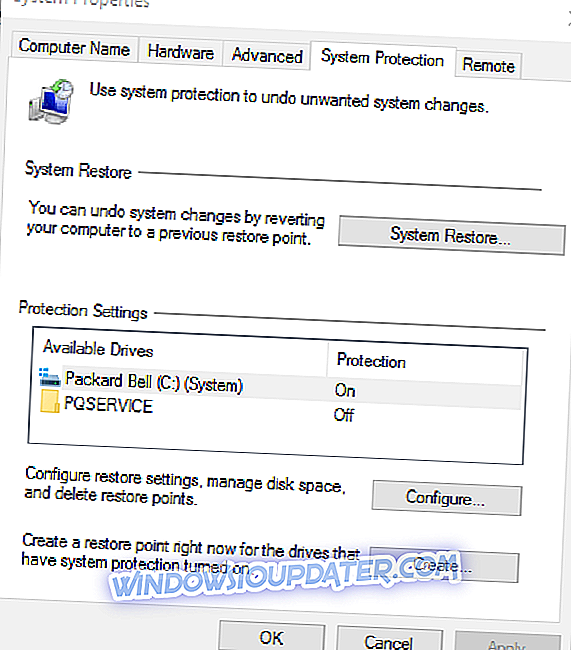
- Fare clic su Avanti nella finestra Ripristino configurazione di sistema per aprire un elenco di punti di ripristino del sistema.
- Selezionare Mostra più punti di ripristino per espandere l'elenco dei punti di ripristino.

- Ora seleziona un punto di ripristino adatto da lì che precede le regolazioni di Device Manager.
- Fare clic su Avanti e sul pulsante Fine per ripristinare Windows in una data precedente.
Soluzione 2 - Eseguire la risoluzione dei problemi hardware e dispositivi
La risoluzione dei problemi hardware e dispositivi in Windows può rivelarsi utile per correggere errori hardware. Quindi potrebbe anche risolvere il codice di errore 43. In questo modo è possibile aprire ed eseguire tale strumento di risoluzione dei problemi.
- Premere il tasto Windows + I per aprire l' app Impostazioni .
- Quando viene visualizzata l' app Impostazioni, accedere alla sezione Aggiornamento e sicurezza .
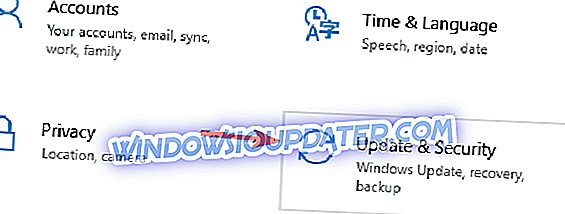
- Passare alla sezione Risoluzione dei problemi nel riquadro di sinistra. Nel riquadro destro, vai su Hardware and Devices e fai clic su Esegui lo strumento di risoluzione dei problemi .
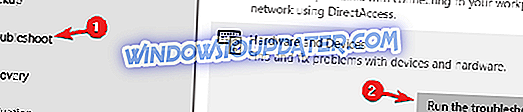
Quando viene visualizzata la finestra Risoluzione dei problemi, seguire le istruzioni sullo schermo per completarla. Una volta completato lo strumento di risoluzione dei problemi, il problema dovrebbe essere completamente risolto.
Soluzione 3 - Aggiornare il driver del dispositivo
Driver della scheda video difettosi solitamente causano il codice di errore 43. Quindi uno dei modi migliori per risolvere il problema è aggiornare i driver della scheda grafica. È possibile aggiornare quelli con Gestione periferiche come segue.
- Premi il tasto Win + X per aprire il menu Win + X e seleziona Gestione periferiche da lì. In alternativa, è possibile inserire "Gestione periferiche" nella casella di ricerca di Windows per aprire la finestra sottostante.
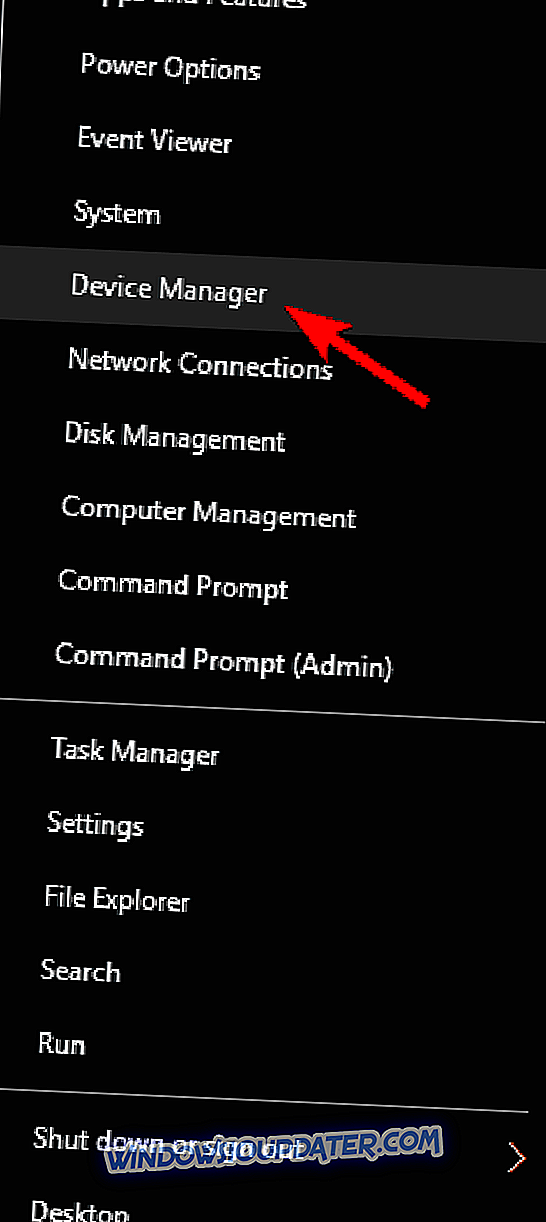
- Fare clic su Adattatore display e quindi fare clic con il pulsante destro del mouse sulla scheda grafica per aprire ulteriori opzioni del menu di scelta rapida come di seguito
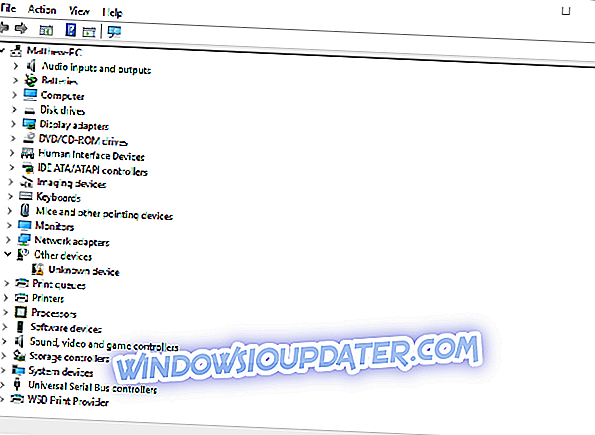
- Ora seleziona Aggiorna Driver Software da lì per aprire la finestra direttamente qui sotto.
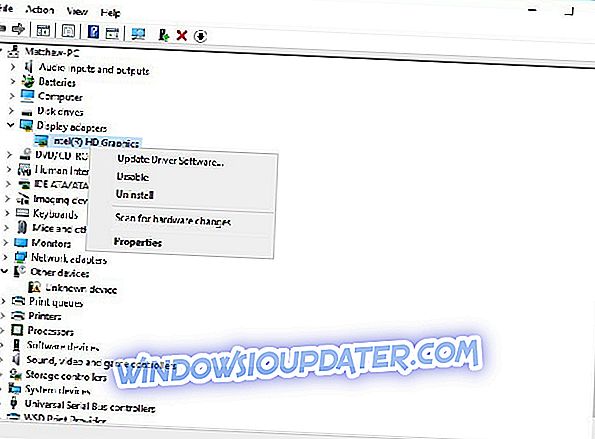
- Selezionare l' opzione Cerca automaticamente per il driver del driver aggiornato in quella finestra per vedere se sono necessari aggiornamenti. Ora Windows aggiornerà i driver della scheda video, se necessario.

Soluzione 4 - Disinstallare e reinstallare il driver del dispositivo
In alcuni casi, il codice di errore 43 può essere visualizzato se i driver dello schermo sono danneggiati e l'unico modo per risolvere il problema è reinstallarli. Questo è abbastanza semplice da fare, e puoi farlo seguendo questi passaggi:
- Apri Gestione dispositivi .
- Individua il driver della scheda grafica, fai clic con il pulsante destro del mouse e scegli Disinstalla dispositivo dal menu.
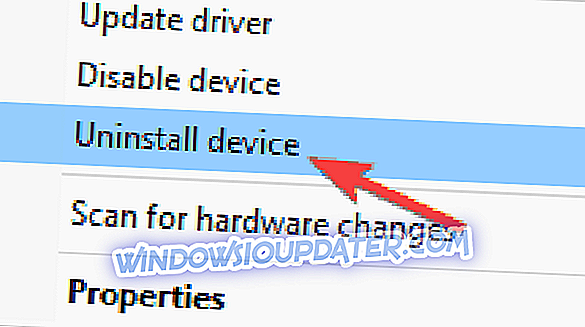
- Quando viene visualizzata la finestra di dialogo di conferma, selezionare Rimuovi driver software per questo dispositivo e fare clic sul pulsante Disinstalla .
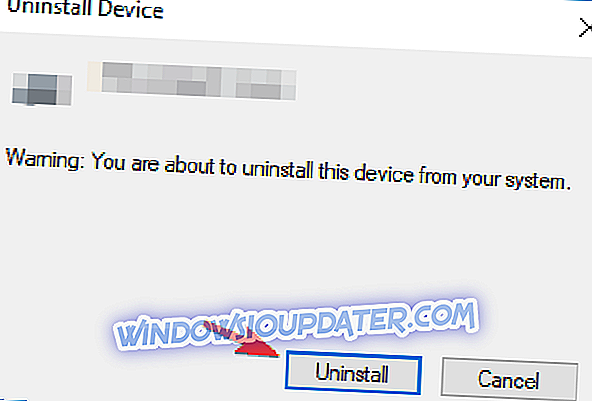
Dopo aver rimosso il driver, riavvia il PC e Windows 10 installerà automaticamente il driver di visualizzazione predefinito. Se si desidera rimuovere completamente il driver della scheda grafica, è possibile utilizzare anche il software Display Driver Uninstaller.
Dopo aver installato il driver predefinito, controlla se il problema è ancora presente. Se tutto funziona, puoi anche scaricare il driver più recente dal produttore della scheda grafica.
È inoltre possibile utilizzare software di terze parti per rimuovere e reinstallare i driver della scheda video. Driver Talent è una pratica utilità con cui è possibile reinstallare e riparare i driver. Controlla il sito Web del software e fai clic sul pulsante Scarica ora per aggiungere il programma a Windows. Quindi è possibile premere il pulsante Scansione del programma per installare i driver della scheda video richiesti.
Soluzione 5 - Controllare la temperatura della GPU
Una causa comune per il codice di errore 43 può essere la temperatura della GPU e, per risolvere questo problema, è necessario assicurarsi che la propria scheda grafica sia priva di polvere. Per pulirlo, basta aprire la custodia del computer e soffiare via la polvere dalla scheda grafica utilizzando l'aria pressurizzata.
In alternativa, è possibile installare un ulteriore raffreddamento o tenere aperta la custodia del computer e controllare se ciò influisce sulla scheda grafica. Inoltre, assicurarsi di rimuovere le impostazioni di overclock poiché l'overclocking può creare un surriscaldamento.
Se stai cercando un buon software che ti permetta di controllare la temperatura del tuo sistema, dovresti considerare l'utilizzo di AIDA64 Extreme .
Soluzione 6 - Impedire a Windows di aggiornare automaticamente i driver della scheda grafica
Windows 10 tende ad aggiornare automaticamente i driver obsoleti, ma in alcuni casi ciò può far apparire il codice di errore 43 semplicemente perché il nuovo driver non è completamente compatibile con il PC. Per risolvere questo problema, è necessario bloccare Windows 10 dall'aggiornamento automatico dei driver.
Dopo aver impedito a Windows di aggiornare i driver, il problema dovrebbe essere completamente risolto.
Soluzione 7: scaricare e installare la versione precedente
A volte il codice di errore 43 è causato da driver più recenti e, per risolvere il problema, è necessario eseguire il rollback al driver precedente. Questo è abbastanza semplice da fare, e per farlo devi solo disinstallare il tuo driver come ti abbiamo mostrato in una delle nostre soluzioni precedenti.
Dopo aver disinstallato il driver, accedere al sito Web del produttore della scheda grafica e scaricare un driver di almeno un paio di mesi. Installa il driver più vecchio e il problema dovrebbe essere risolto.
Soluzione 8 - Controllare se la scheda grafica è collegata correttamente
Diversi utenti hanno segnalato che il codice di errore 43 è apparso perché la loro scheda grafica non era collegata correttamente. Secondo gli utenti, il cavo PCI-E 6 pin non era collegato saldamente e questo ha causato la comparsa di questo problema.
Per risolvere questo problema, apri la custodia del computer e assicurati che la tua scheda grafica sia collegata correttamente.
Soluzione 9 - Installare gli ultimi aggiornamenti
Windows 10 è un ottimo sistema operativo, ma a volte alcuni bug possono apparire e causare la comparsa del codice di errore 43. Tuttavia, Microsoft sta lavorando sodo per risolvere eventuali problemi potenziali e, in caso di problemi, ti consigliamo di installare gli ultimi aggiornamenti di Windows.
Per impostazione predefinita, Windows 10 installa automaticamente gli aggiornamenti necessari, ma a volte potresti perdere un aggiornamento o due a causa di alcuni bug. Tuttavia, puoi sempre verificare manualmente gli aggiornamenti effettuando le seguenti operazioni:
- Apri l' app Impostazioni .
- Passare alla sezione Aggiornamento e sicurezza .
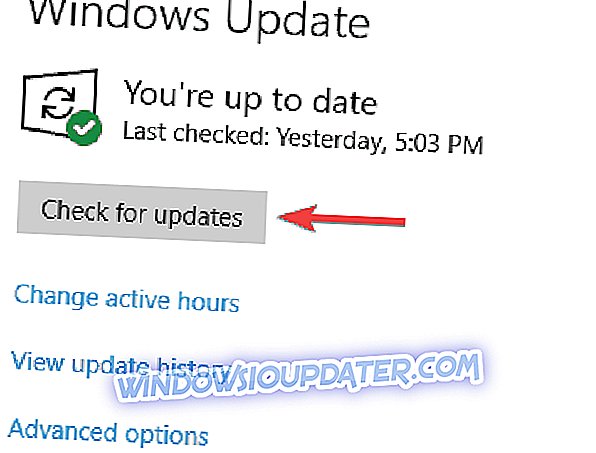
- Fare clic sul pulsante Controlla aggiornamenti nel pannello di destra.
Se sono disponibili aggiornamenti, verranno scaricati automaticamente in background e installati non appena si riavvia il PC. Dopo aver installato gli ultimi aggiornamenti, controlla se il problema è ancora presente.
Soluzione 10 - Disinstallare il software Lucid VIRTU MVP
Secondo gli utenti, a volte il codice di errore 43 può apparire a causa del software Lucid VIRTU MVP. Per risolvere questo problema, si consiglia di trovare e rimuovere questa applicazione dal PC.
Esistono diversi modi per rimuovere un'applicazione, ma la migliore consiste nell'utilizzare un software di disinstallazione. Nel caso non lo si conosca, strumenti come IOBit Uninstaller possono rimuovere completamente qualsiasi applicazione dal PC, inclusi tutti i suoi file e le voci di registro.
Dopo aver rimosso l'applicazione problematica utilizzando il software di disinstallazione, il problema dovrebbe essere completamente risolto.
Ecco come è possibile risolvere il codice di errore 43 per le schede video in Windows. Potresti anche essere in grado di correggere il codice 43 per altri dispositivi più o meno allo stesso modo.